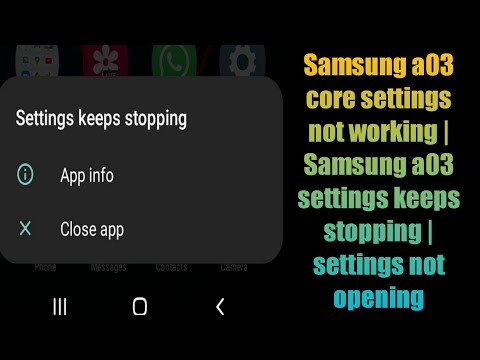
Turinys
Galerija yra įmontuotas nuotraukų ir vaizdo įrašų tvarkytuvas. Dažniausiai jis veikia su fotoaparatu, nes kai tik ji fotografuoja ar įrašo vaizdo įrašus, galerija visada bus ten, kur juos tvarkyti. Klaidos pranešimas „Deja, galerija sustabdyta“ iš esmės nurodo, kad programa užstrigo ir ne iš karto aišku, kodėl taip atsitinka.
Gavome gana daug skaitytojų skundų dėl šios klaidos. Tai atsitinka ne tik su vienu įrenginiu, bet ir su beveik visais šiandien rinkoje esančiais „Galaxy“ įrenginiais. Tačiau šiame pranešime aš jums paaiškinsiu, kaip šalinti „Samsung Galaxy J3“, kurį kankina ši klaida. Galbūt jau anksčiau sprendėme šią problemą su kitais įrenginiais, tačiau dar kartą spręsime šią temą savo skaitytojų, kurie kreipėsi į mus dėl to, naudai. Taigi, jei turite tokį telefoną ir šiuo metu yra klaidų dėl šios klaidos, toliau skaitykite toliau, nes šis įrašas gali jums padėti.
Prieš pereidami tiesiai į trikčių šalinimą, jei turite kitų problemų, apsilankykite „Galaxy J3“ trikčių šalinimo puslapyje, nes mes jau išsprendėme daugybę šio telefono problemų, nes mes pradėjome jį palaikyti. Pabandykite rasti panašių problemų ir naudokitės mūsų siūlomomis trikčių šalinimo procedūromis arba sprendimais. Jei jums reikia daugiau pagalbos iš mūsų, užpildykite mūsų „Android“ klausimų klausimyną ir spustelėkite „Pateikti“. Nesijaudinkite, tai nemokama.
Kaip šalinti „Galaxy J3“ naudojant klaidą „Galerija sustabdyta“
Problema: Tikiuosi, kad jūs, vaikinai, spręsite mano problemą. Aš turiu „Galaxy J3“ telefoną ir, nors juo pasirūpinau, nes pirkau šių metų pradžioje, dabar susiduriu su problema, kai fotografuoju. Kamera veikia gerai, bet tuo metu, kai nufotografuoju, pasirodys klaida „Deja, galerija sustojo“. Bet reikalas yra tas, kad kai aš naršau aplanką, kuriame saugomos nuotraukos, jie ten yra. Tai reiškia, kad kamera nepaisant klaidos sėkmingai užfiksavo nuotraukas. Aš nesuprantu, kodėl taip vyksta, bet, jei jūs žinote, ką daryti, prašau man pasakyti. Ačiū.
Trikčių šalinimas: Klaida „Galerija sustabdyta“, remiantis mūsų patirtimi, yra nedidelė problema, paveikianti pačią galeriją arba „Camera“ programą. Abi šios programos veikia greta ir yra tikimybė, kad kuri nors iš jų yra priežastis arba veiksnys. Tačiau dėl šios problemos turite padaryti:
1 veiksmas: išvalykite „Gallery“ programos talpyklą ir duomenis
Programa, kuri konkrečiai paminėta klaidoje, yra „Gallery“, todėl tai bus mūsų atspirties taškas. Pabandykime sužinoti, ar problemą galima išspręsti paprasčiausiai iš naujo nustatant. Viskas, ką jums reikia padaryti, tai išvalyti talpyklą ir duomenis, bet nesijaudinkite, jokia nuotrauka ir vaizdo įrašas nebus ištrinti ...
- Bet kuriame pagrindiniame ekrane palieskite programų piktogramą.
- Palieskite „Settings“.
- Palieskite Programos.
- Palieskite „Galerija“.
- Palieskite Saugykla.
- Palieskite Išvalyti talpyklą.
- Palieskite Išvalyti duomenis, tada palieskite Gerai.
Po to perkraukite telefoną ir atidarykite galerijos programą. Jei klaida vis tiek rodoma, pabandykite kitą veiksmą.
2 žingsnis: iš naujo nustatykite fotoaparato programą
Kaip sakiau, įmanoma, kad fotoaparatas sukelia šią problemą. Taigi, kaip ir tai, ką padarėme pirmajame etape, paprasčiausiai turite iš naujo nustatyti fotoaparato programą išvalydami jos talpyklą ir duomenis.
- Bet kuriame pagrindiniame ekrane palieskite programų piktogramą.
- Palieskite „Settings“.
- Palieskite Programos.
- Palieskite „Camera“.
- Palieskite Saugykla.
- Palieskite Išvalyti talpyklą.
- Palieskite Išvalyti duomenis, tada palieskite Gerai.
Po perkrovimo ir telefonui vis dar pasirodžius klaidai, laikas pažvelgti į problemą kitu kampu.
3 žingsnis: perkraukite telefoną saugiuoju režimu
Gali būti, kad problemą sukelia viena ar kelios įdiegtos programos.Taigi, norėdami sužinoti, ar galite nustatyti priežastį, turite išskirti problemą. Darant prielaidą, kad problemą sukelia trečiosios šalies programa, klaida neturėtų pasirodyti, kai telefonas veikia saugiuoju režimu. Atlikite šiuos veiksmus, kad jūsų telefonas veiktų šioje aplinkoje:
- Išjunkite įrenginį.
- Paspauskite ir palaikykite maitinimo mygtuką šalia ekrano su įrenginio pavadinimu.
- Kai ekrane pasirodys „SAMSUNG“, atleiskite maitinimo mygtuką.
- Iš karto atleidę maitinimo mygtuką, palaikykite nuspaudę garsumo mažinimo klavišą.
- Toliau laikykite nuspaudę garsumo mažinimo mygtuką, kol įrenginys bus paleistas iš naujo.
- Saugus režimas bus rodomas apatiniame kairiajame ekrano kampe.
- Kai pamatysite „saugųjį režimą“, atleiskite garsumo mažinimo klavišą.
Darant prielaidą, kad klaida išnyksta šiame režime, aišku, kad problemą sukelia viena ar kelios trečiųjų šalių programos. Pabandykite atnaujinti programą, kurią reikia atnaujinti, nes tai gali būti suderinamumo problema:
- Bet kuriame pagrindiniame ekrane palieskite programų piktogramą.
- Palieskite „Play Store“.
- Palieskite meniu klavišą, tada palieskite Mano programos. Norėdami, kad programos būtų automatiškai atnaujinamos, palieskite meniu klavišą, palieskite Nustatymai, tada palieskite Automatiškai atnaujinti programas, kad pažymėtumėte žymės langelį.
- Pasirinkite vieną iš šių parinkčių:
- Palieskite „Atnaujinti“ [xx], jei norite atnaujinti visas programas su galimais naujiniais.
- Palieskite atskirą programą, tada palieskite „Atnaujinti“, kad atnaujintumėte vieną programą.
Jei jau įtariate programą ar dvi, galite išvalyti jų talpyklas ir duomenis arba net pašalinti juos, kad sužinotumėte, ar klaida neišnyksta.
Kaip išvalyti programų talpyklą ir „Galaxy J3“ duomenis
- Bet kuriame pagrindiniame ekrane palieskite programų piktogramą.
- Palieskite „Settings“.
- Palieskite Programos.
- Bakstelėkite norimą programą numatytame sąraše arba palieskite meniu piktogramą> Rodyti sistemos programas, kad būtų rodomos iš anksto įdiegtos programos.
- Palieskite Saugykla.
- Palieskite Išvalyti duomenis, tada palieskite Gerai.
- Palieskite Išvalyti talpyklą.
Kaip pašalinti programas iš „Galaxy J3“
- Bet kuriame pagrindiniame ekrane palieskite programų piktogramą.
- Palieskite „Settings“.
- Palieskite Programos.
- Bakstelėkite norimą programą numatytame sąraše arba palieskite meniu piktogramą> Rodyti sistemos programas, kad būtų rodomos iš anksto įdiegtos programos.
- Palieskite Pašalinti.
- Dar kartą palieskite Pašalinti, kad patvirtintumėte.
4 žingsnis: Ištrinkite visas sistemos talpyklas, nes kai kurios gali būti sugadintos
Jei yra sugadintų sistemos talpyklų, jūsų telefone gali kilti su našumu susijusių problemų, o kai kurios programos gali ir toliau strigti. Norėdami atmesti šią galimybę, pabandykite ištrinti visas sistemos talpyklas, kad jūsų telefonas galėtų sukurti naujas, visiškai su juo suderinamas. Tiesiog paleiskite telefoną atkūrimo režimu ir išvalykite talpyklos skaidinį:
- Išjunkite įrenginį.
- Paspauskite ir palaikykite garsumo didinimo klavišą ir namų mygtuką, tada palaikykite paspaudę maitinimo mygtuką.
- Kai pasirodys įrenginio logotipo ekranas, atleiskite tik maitinimo mygtuką.
- Kai pasirodys „Android“ logotipas, atleiskite visus klavišus (prieš rodant „Android“ sistemos atkūrimo meniu parinktis bus rodoma „Įdiegiant sistemos naujinimą“ apie 30–60 sekundžių).
- Kelis kartus paspauskite garsumo mažinimo klavišą, kad paryškintumėte „wipe cache partition“.
- Paspauskite maitinimo mygtuką, kad pasirinktumėte.
- Paspauskite garsumo mažinimo mygtuką, kad paryškintumėte „taip“, ir paspauskite maitinimo mygtuką, kad pasirinktumėte.
- Kai valymo talpyklos skaidinys bus baigtas, bus paryškinta „Perkraukite sistemą dabar“.
- Norėdami iš naujo paleisti įrenginį, paspauskite maitinimo mygtuką.
Palaukite, kol telefonas suaktyvės, tada pabandykite atidaryti programą „Galerija“, kad sužinotumėte, ar klaida vis dar rodoma, ir jei taip, tada reikia atlikti kitą veiksmą.
5 žingsnis: laikas atkurti „Galaxy J3“
Dėl šios rūšies problemos retai galite pasiekti šį tašką, bet jei taip padarėte, tai yra jūsų paskutinė išeitis. Klaida „Galerija sustabdyta“ yra gana nereikšminga problema, todėl ją gali iš naujo nustatyti iš naujo. Tačiau jūs turite patirti atsarginę svarbių failų ir duomenų atsarginę kopiją, nes jie bus ištrinti. Prieš iš tikrųjų atlikdami atstatymą, įsitikinkite, kad atkreipėte dėmesį į savo „Google“ ID ir slaptažodį arba dar geriau - išjunkite gamyklinių nustatymų apsaugą (FRP), kad nebūtumėte užrakinti savo įrenginyje.
Kaip išjungti „Galaxy J3 Factory Reset Protection“
- Bet kuriame pagrindiniame ekrane palieskite programų piktogramą.
- Palieskite „Settings“.
- Palieskite Debesis ir paskyros.
- Palieskite Paskyros.
- Palieskite „Google“.
- Palieskite „Google ID“ el. Pašto adresą. Jei nustatėte kelias paskyras, turėsite pakartoti šiuos veiksmus kiekvienai paskyrai.
- Palieskite meniu.
- Palieskite Pašalinti paskyrą.
- Palieskite Pašalinti sąskaitą.
Kaip atlikti pagrindinį „Galaxy J3“ atstatymą
- Išjunkite įrenginį.
- Paspauskite ir palaikykite garsumo didinimo klavišą ir namų mygtuką, tada palaikykite paspaudę maitinimo mygtuką.
- Kai pasirodys įrenginio logotipo ekranas, atleiskite tik maitinimo mygtuką
- Kai pasirodys „Android“ logotipas, atleiskite visus klavišus („Installing system update“ bus rodoma apie 30–60 sekundžių, kol bus rodomos „Android“ sistemos atkūrimo meniu parinktys).
- Kelis kartus paspauskite garsumo mažinimo klavišą, kad paryškintumėte „wipe data / factory reset“.
- Paspauskite maitinimo mygtuką, kad pasirinktumėte.
- Spauskite garsumo mažinimo mygtuką, kol bus paryškinta „Taip - ištrinti visus vartotojo duomenis“.
- Paspauskite maitinimo mygtuką, kad pasirinktumėte ir pradėtumėte pagrindinį atstatymą.
- Baigus pagrindinį atstatymą, paryškinama „Perkraukite sistemą dabar“.
- Norėdami iš naujo paleisti įrenginį, paspauskite maitinimo mygtuką.
Taip pat galite iš naujo nustatyti savo telefoną meniu Nustatymai ...
- Bet kuriame pagrindiniame ekrane palieskite programų piktogramą.
- Palieskite „Settings“.
- Palieskite Debesis ir paskyros.
- Palieskite Atsarginė kopija ir atkurti.
- Jei norite, palieskite Kurti atsarginę mano duomenų kopiją, kad slankiklį perkeltumėte į padėtį ĮJUNGTA arba IŠJUNGTA.
- Jei norite, palieskite Atkurti, kad slankiklį perkeltumėte į padėtį ĮJUNGTA arba IŠJUNGTA.
- Dukart palieskite grįžimo klavišą, kad grįžtumėte į meniu Nustatymai, tada palieskite Bendrasis valdymas.
- Palieskite Reset.
- Palieskite „Factory data reset“.
- Palieskite Reset device.
- Jei įjungėte ekrano užraktą, įveskite savo PIN kodą arba slaptažodį.
- Palieskite „Tęsti“.
- Palieskite „Ištrinti viską“.
Tikiuosi tai padės.
Susisiekite su mumis
Mes visada esame atviri jūsų problemoms, klausimams ir pasiūlymams, todėl susisiekite su mumis užpildydami šią formą. Tai yra nemokama paslauga, kurią siūlome, ir mes už ją neapmokestinsime nė cento. Tačiau atkreipkite dėmesį, kad kiekvieną dieną gauname šimtus el. Laiškų ir neįmanoma atsakyti į kiekvieną jų. Tačiau būkite tikri, kad perskaitėme kiekvieną gautą pranešimą. Tiems, kuriems mes padėjome, skleiskite žinią dalindamiesi savo įrašais savo draugams arba tiesiog pamėgdami mūsų „Facebook“ ir „Google+“ puslapį arba sekite mus „Twitter“.


